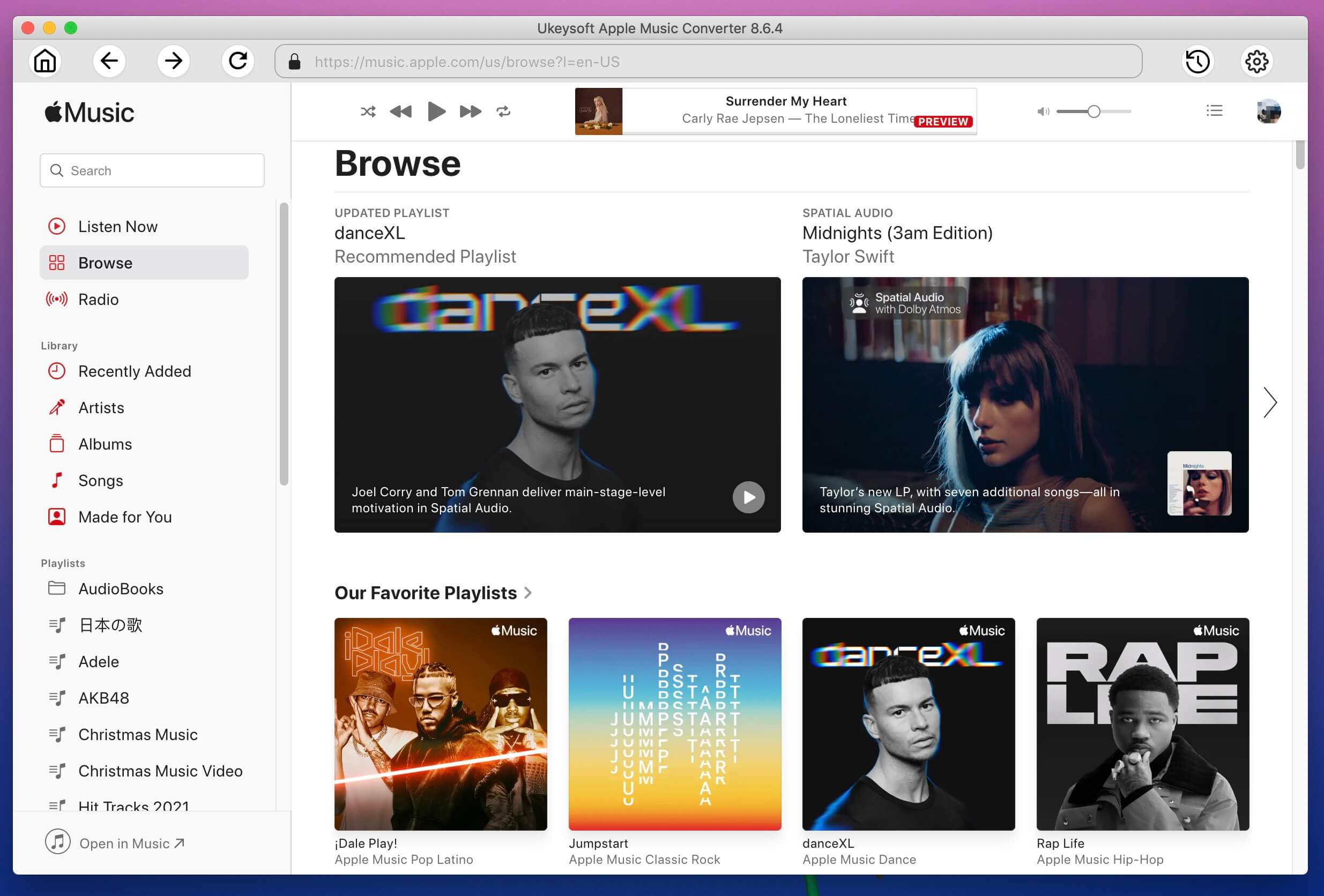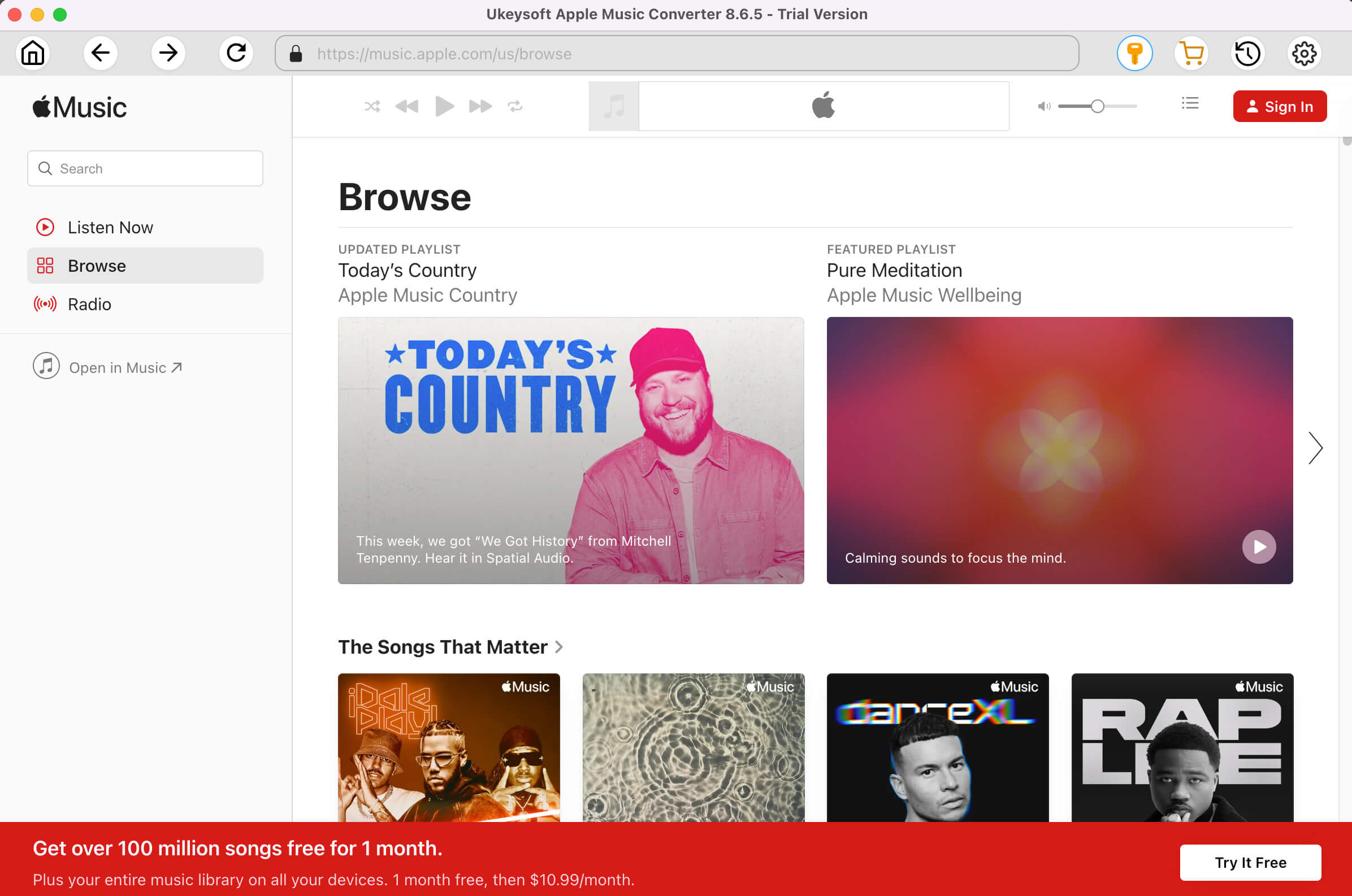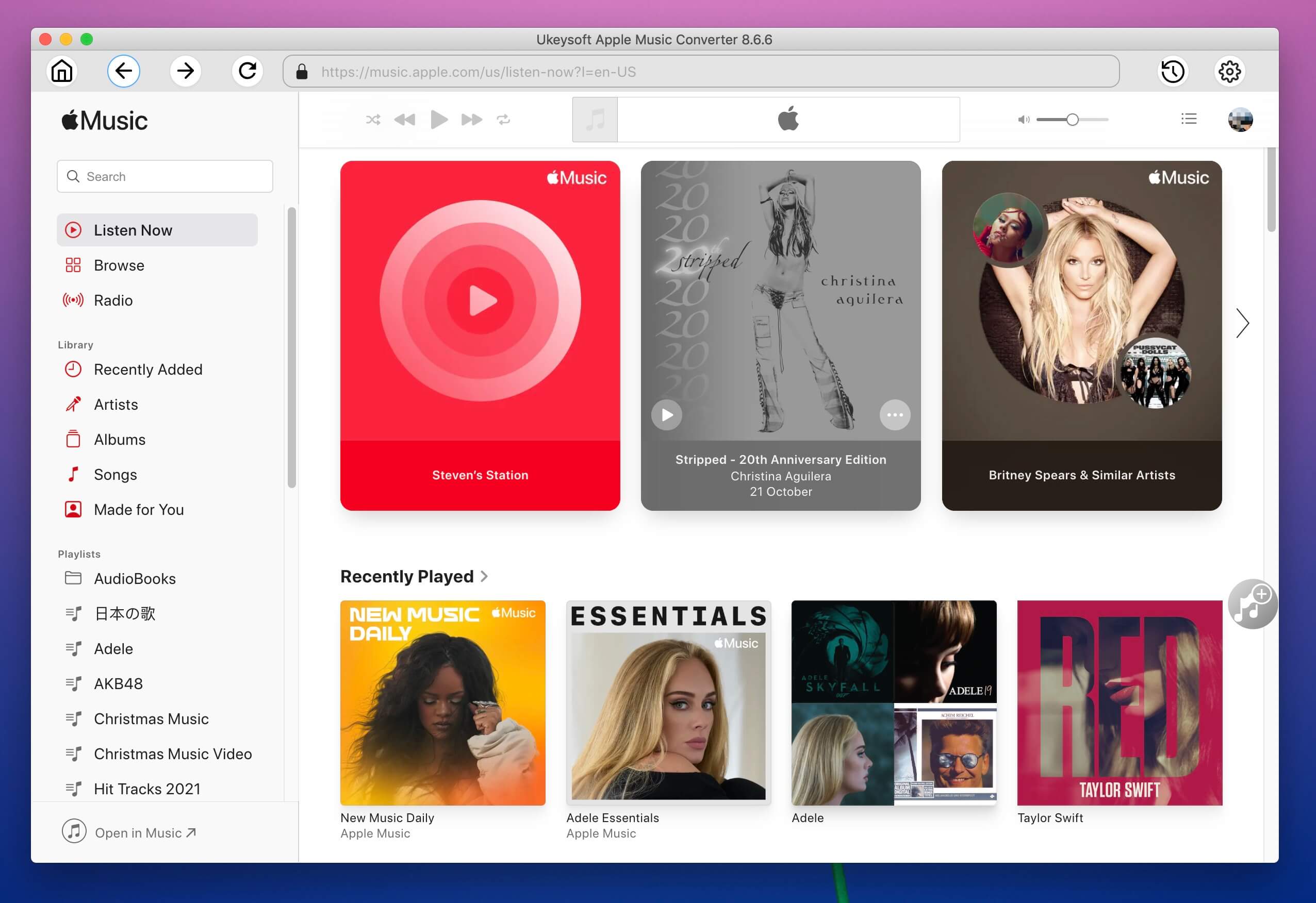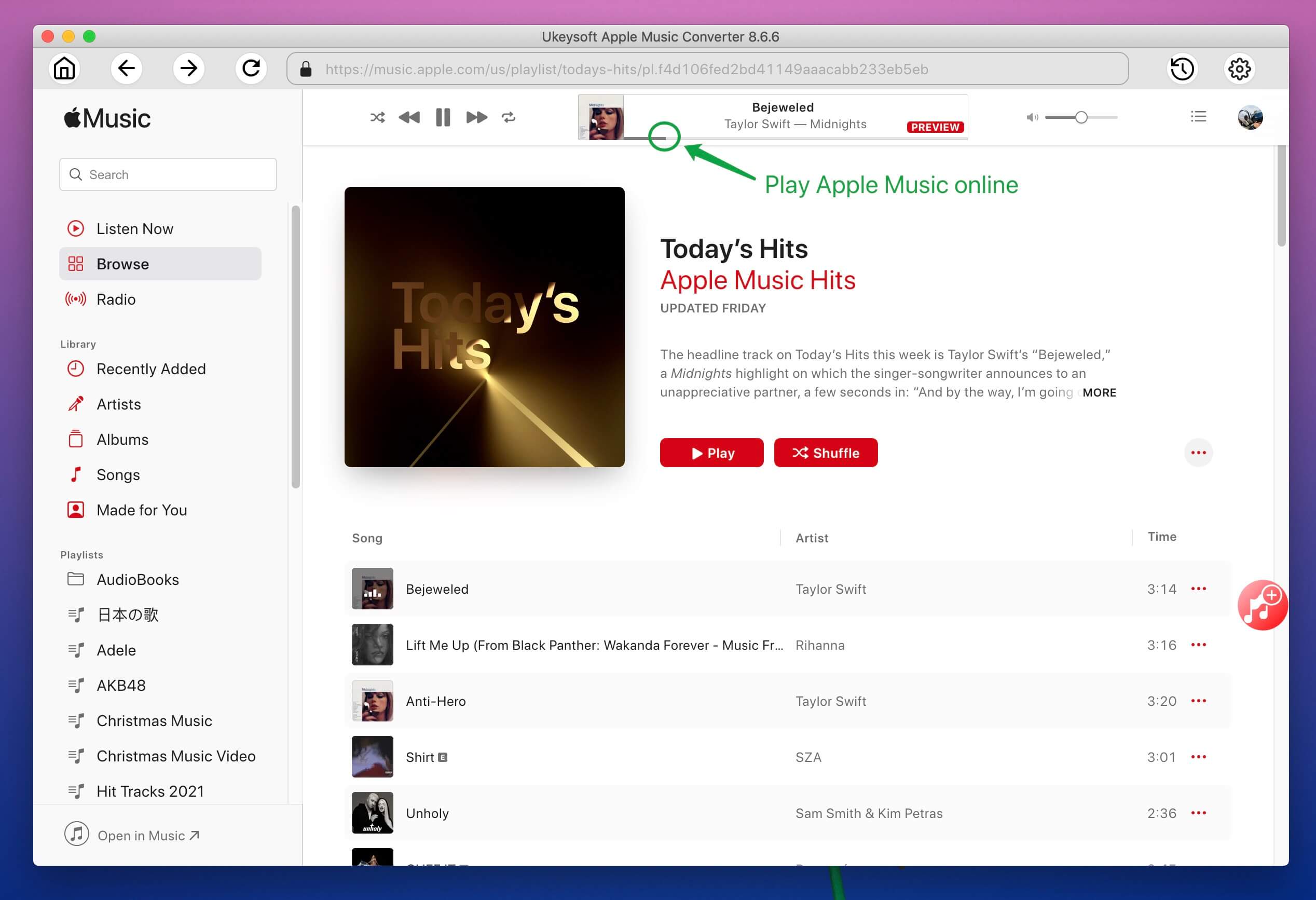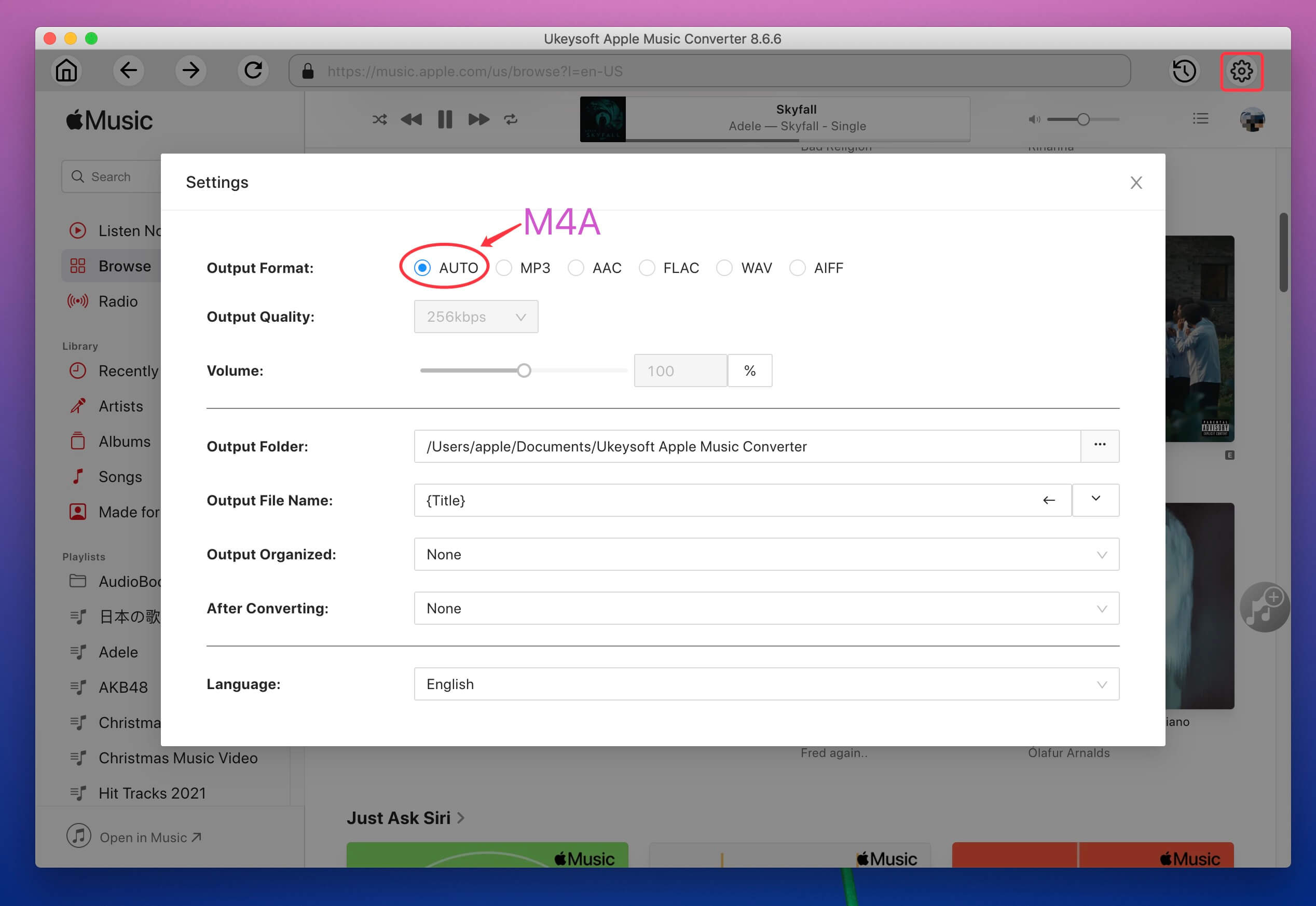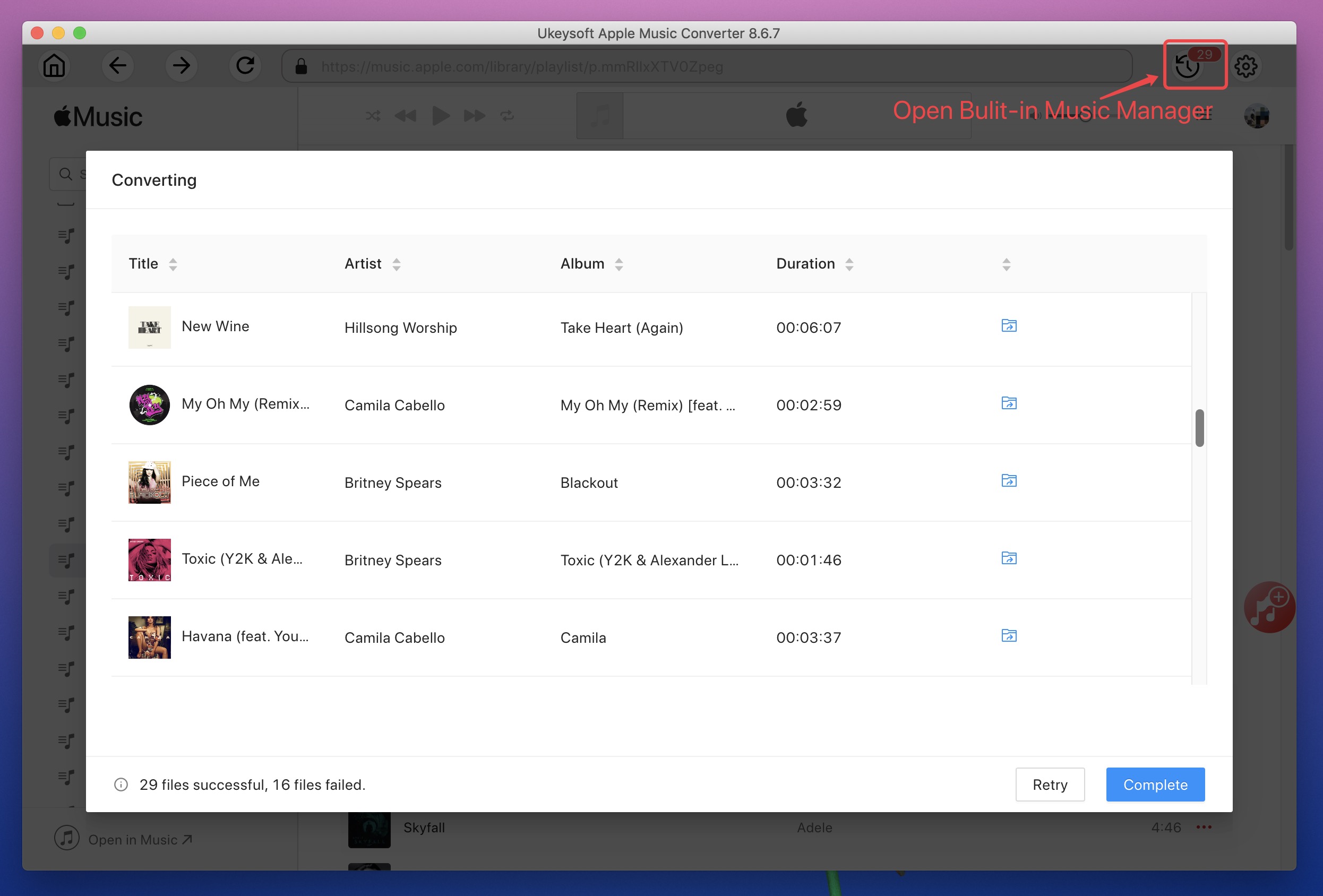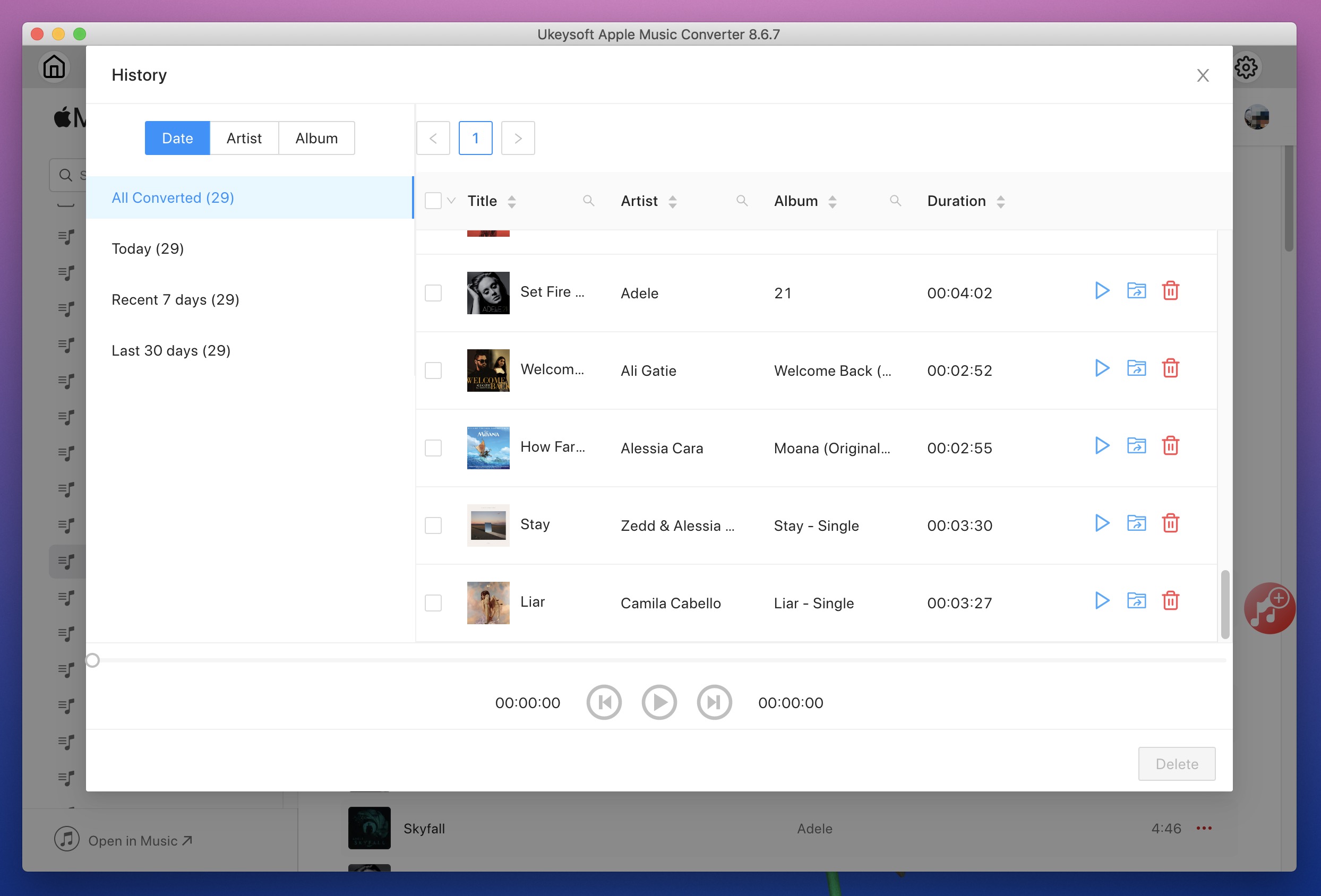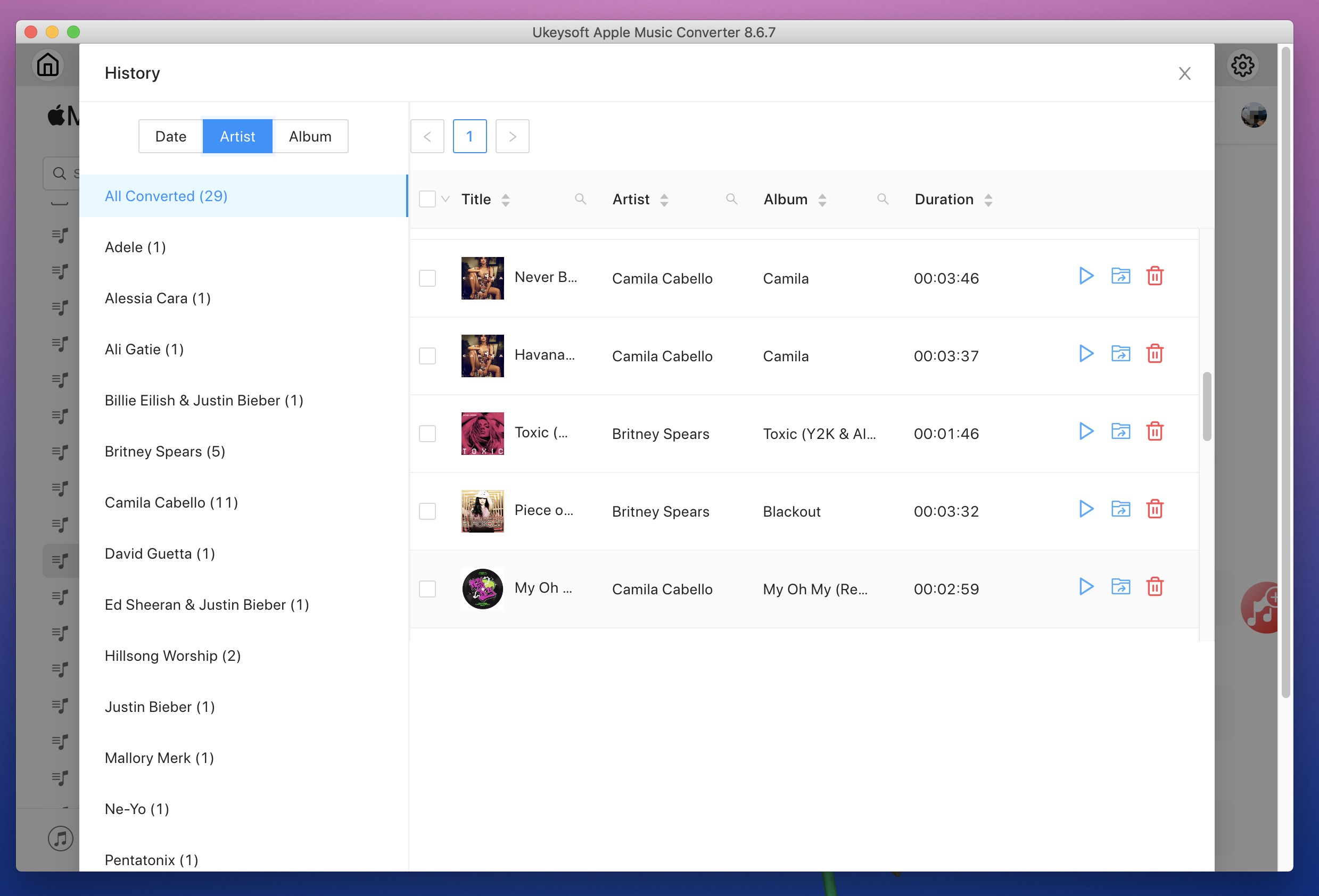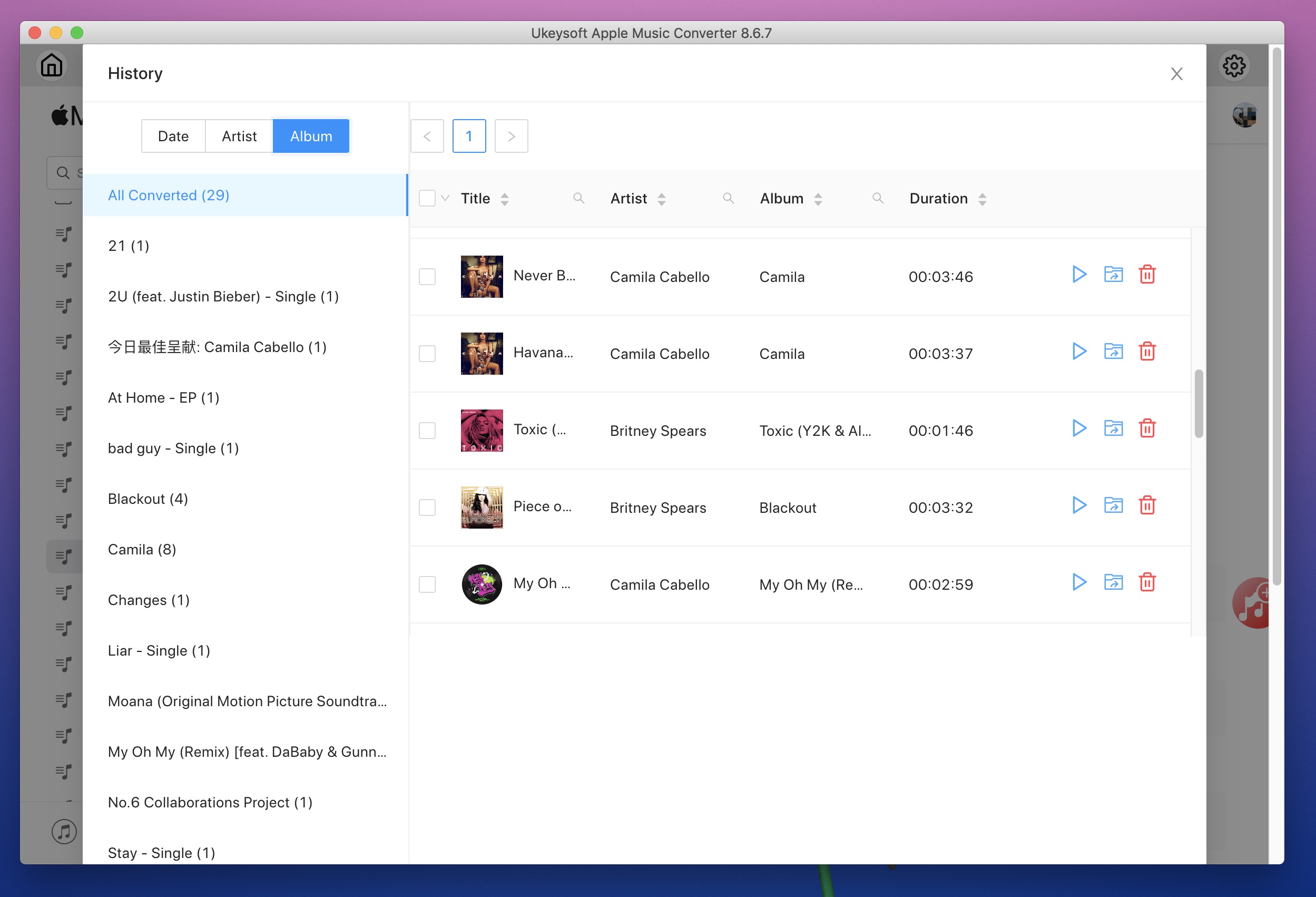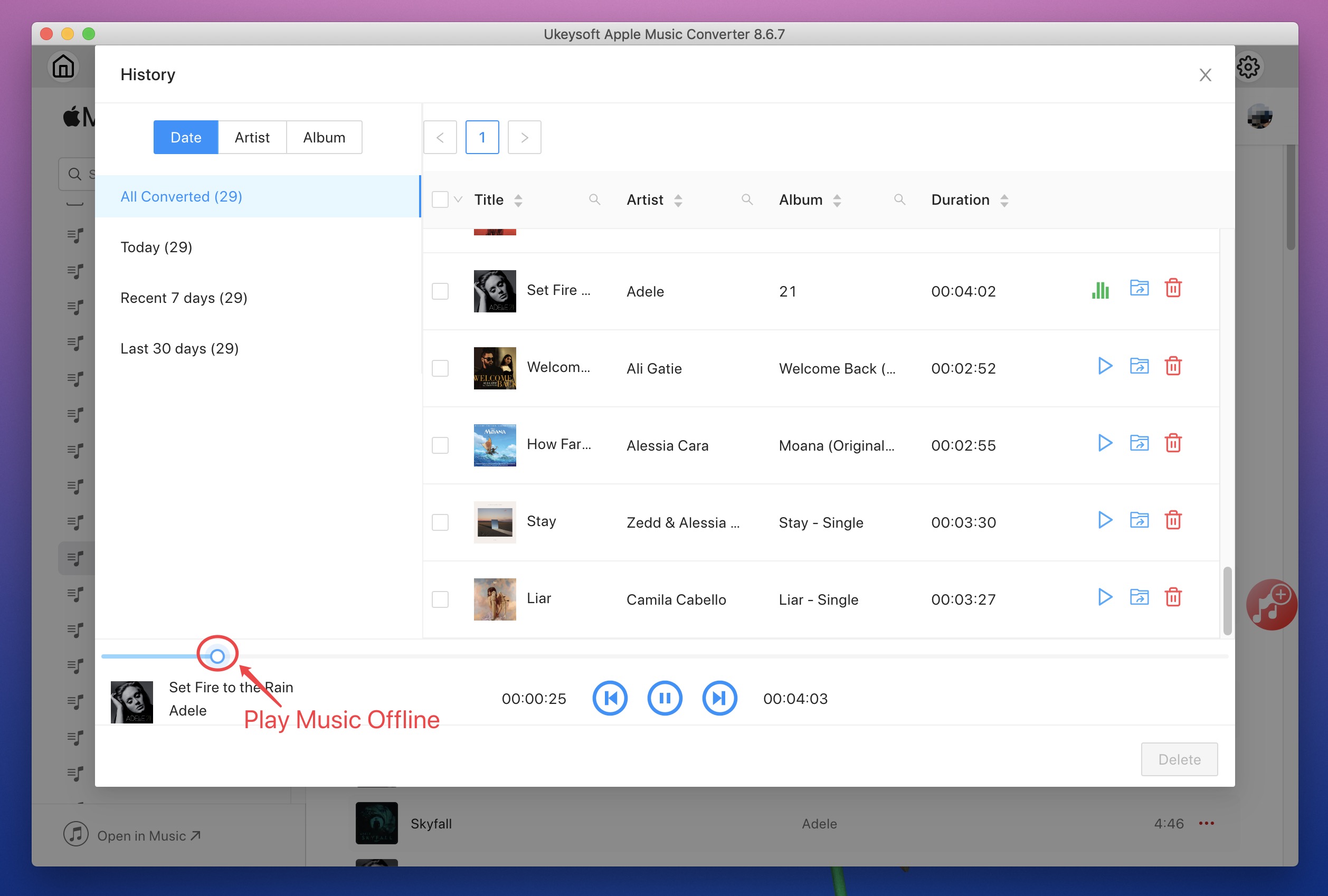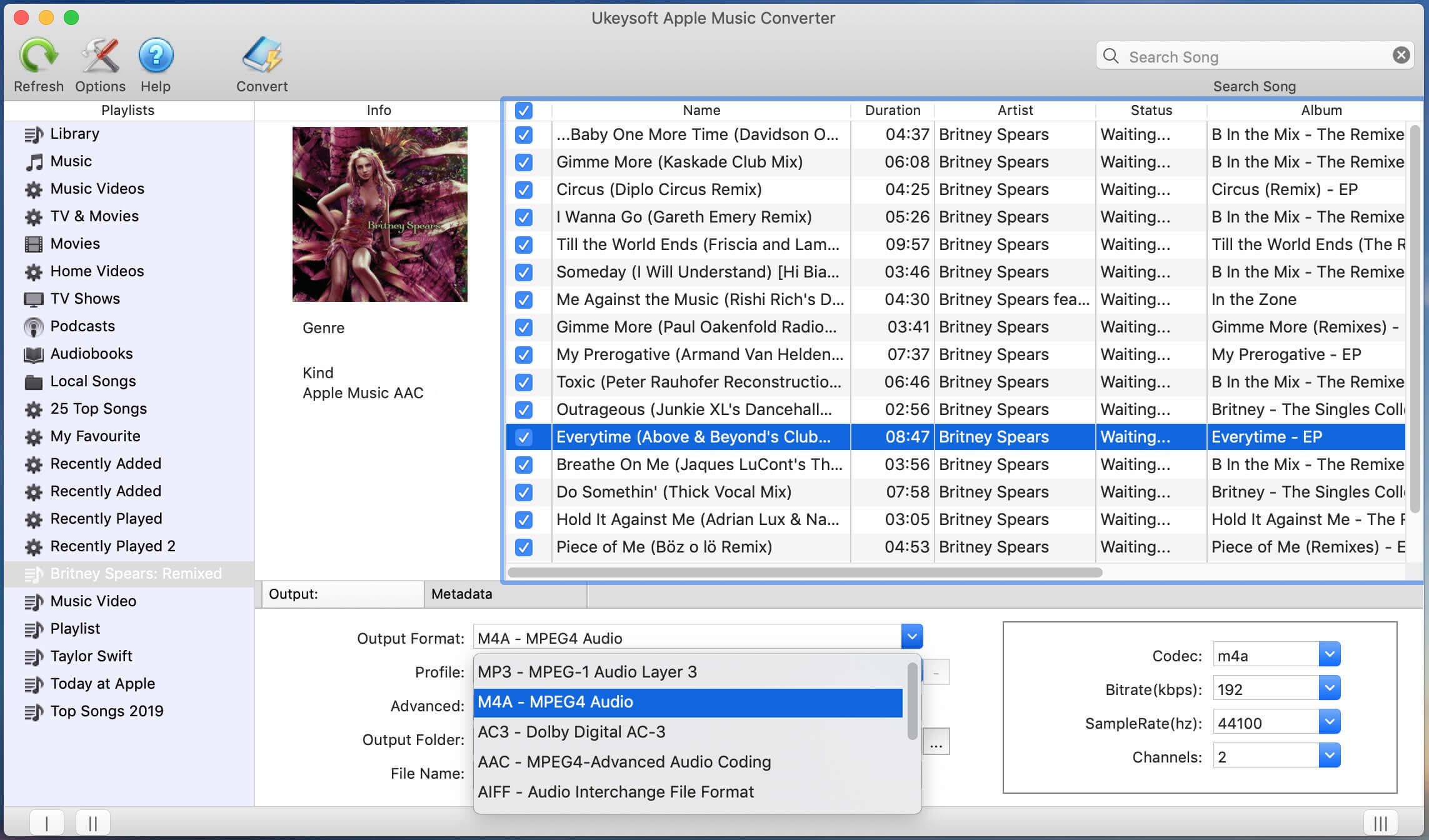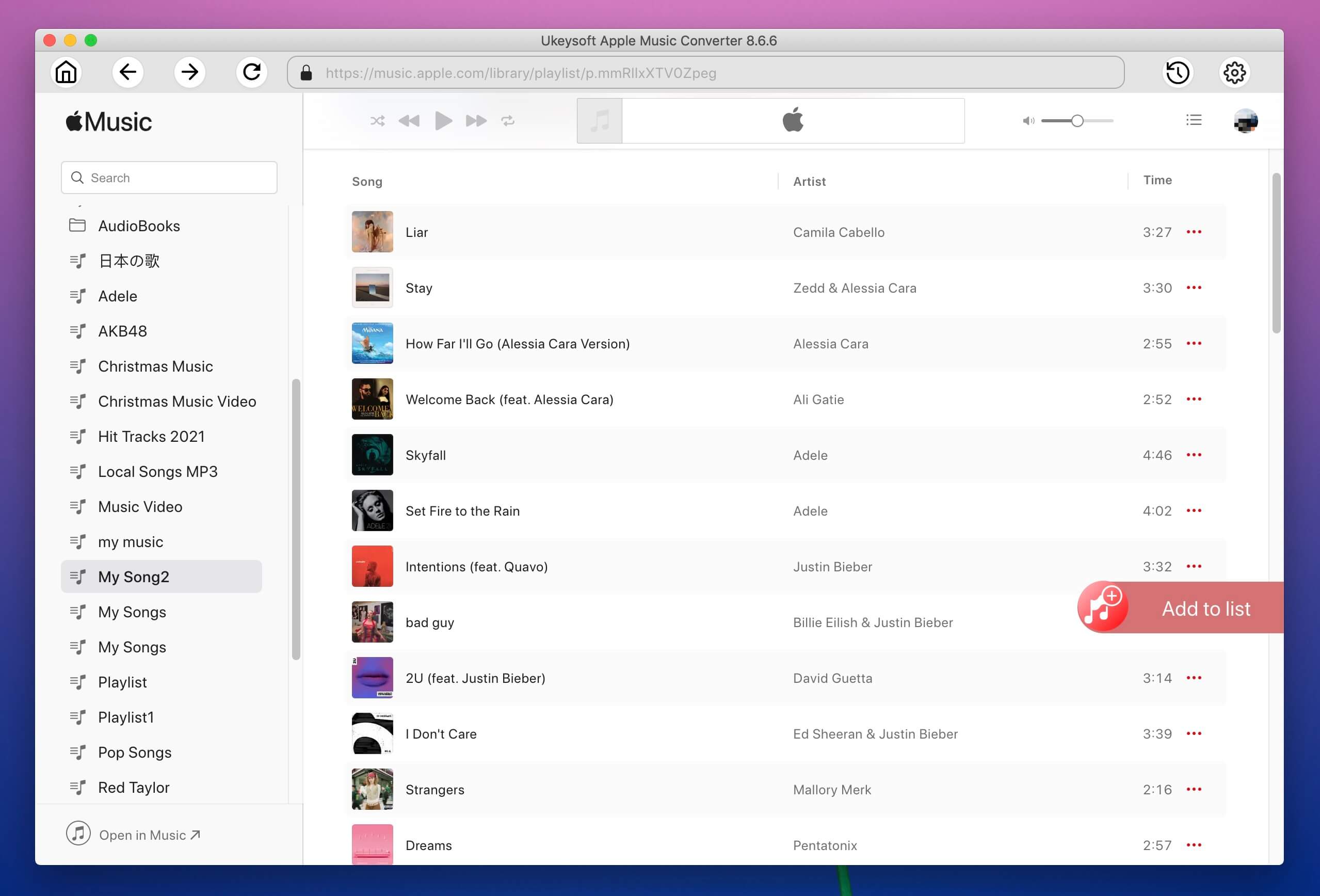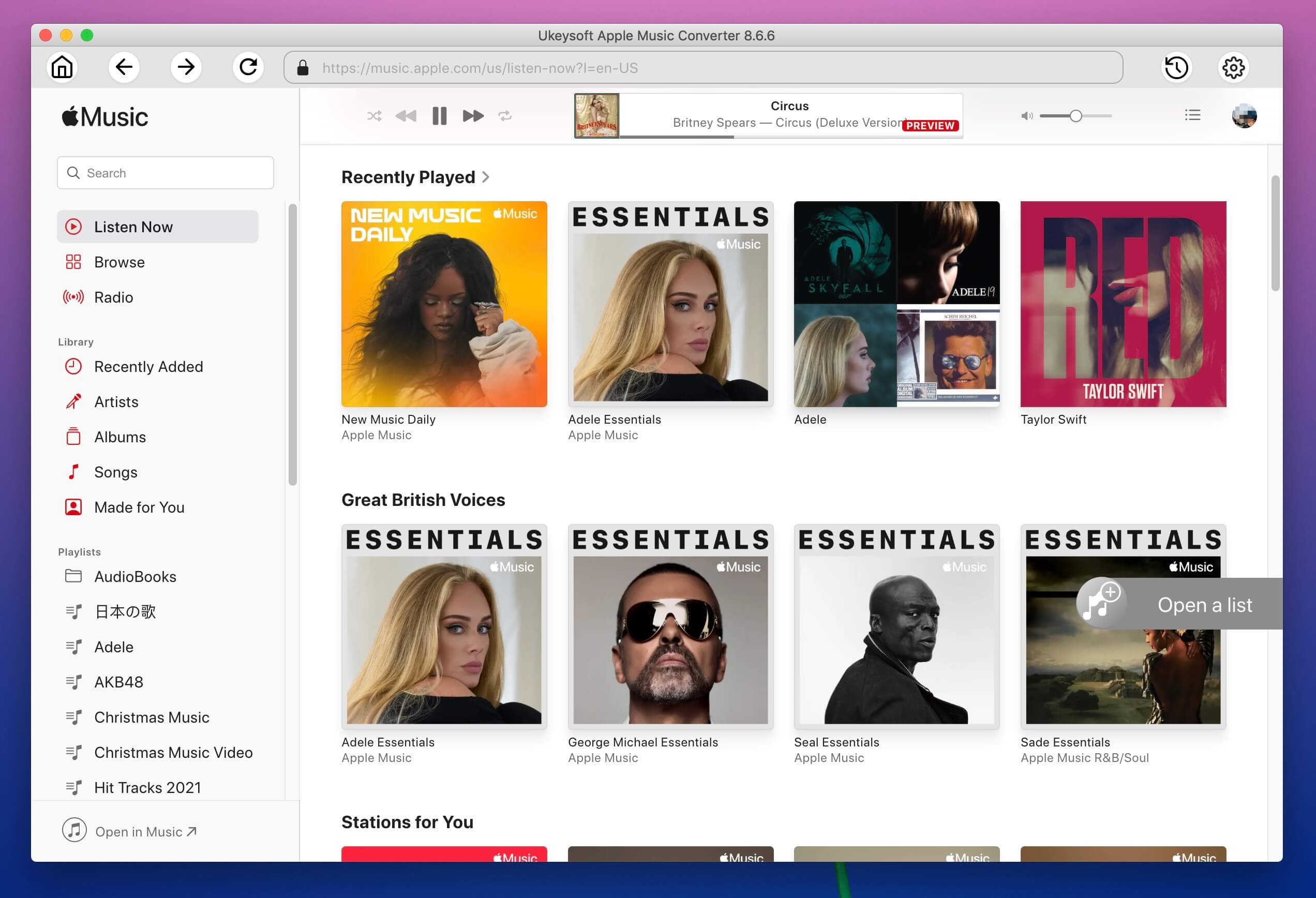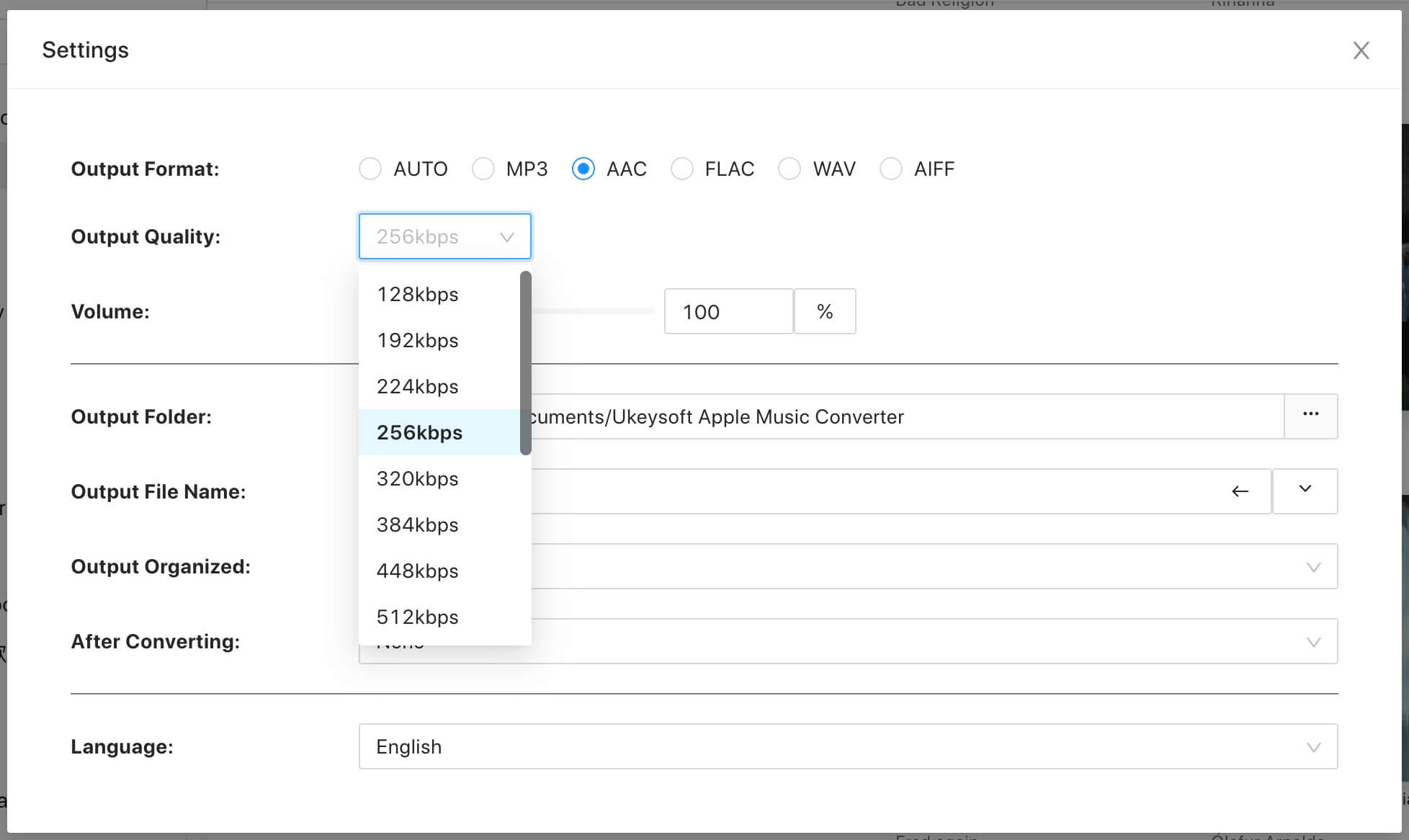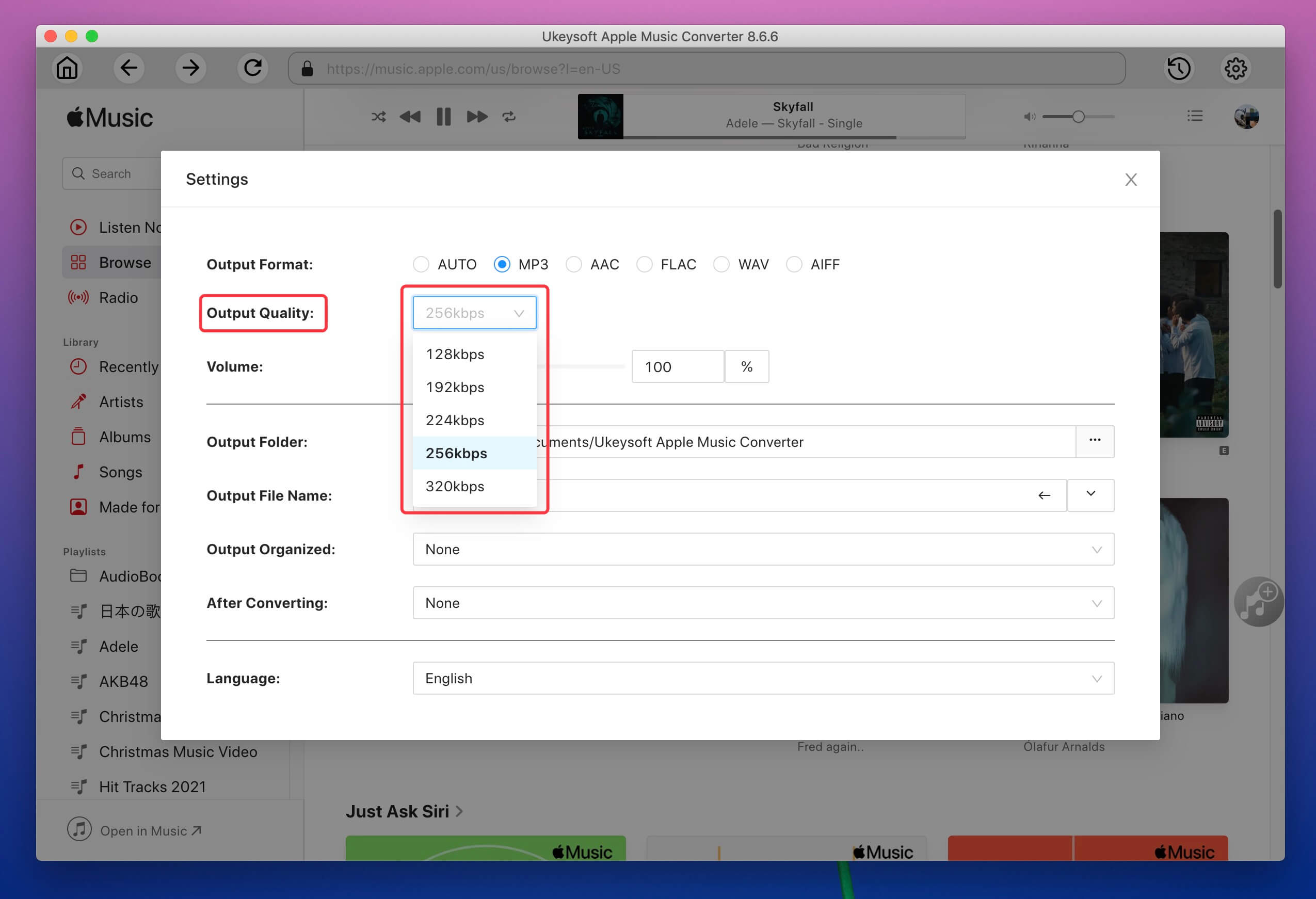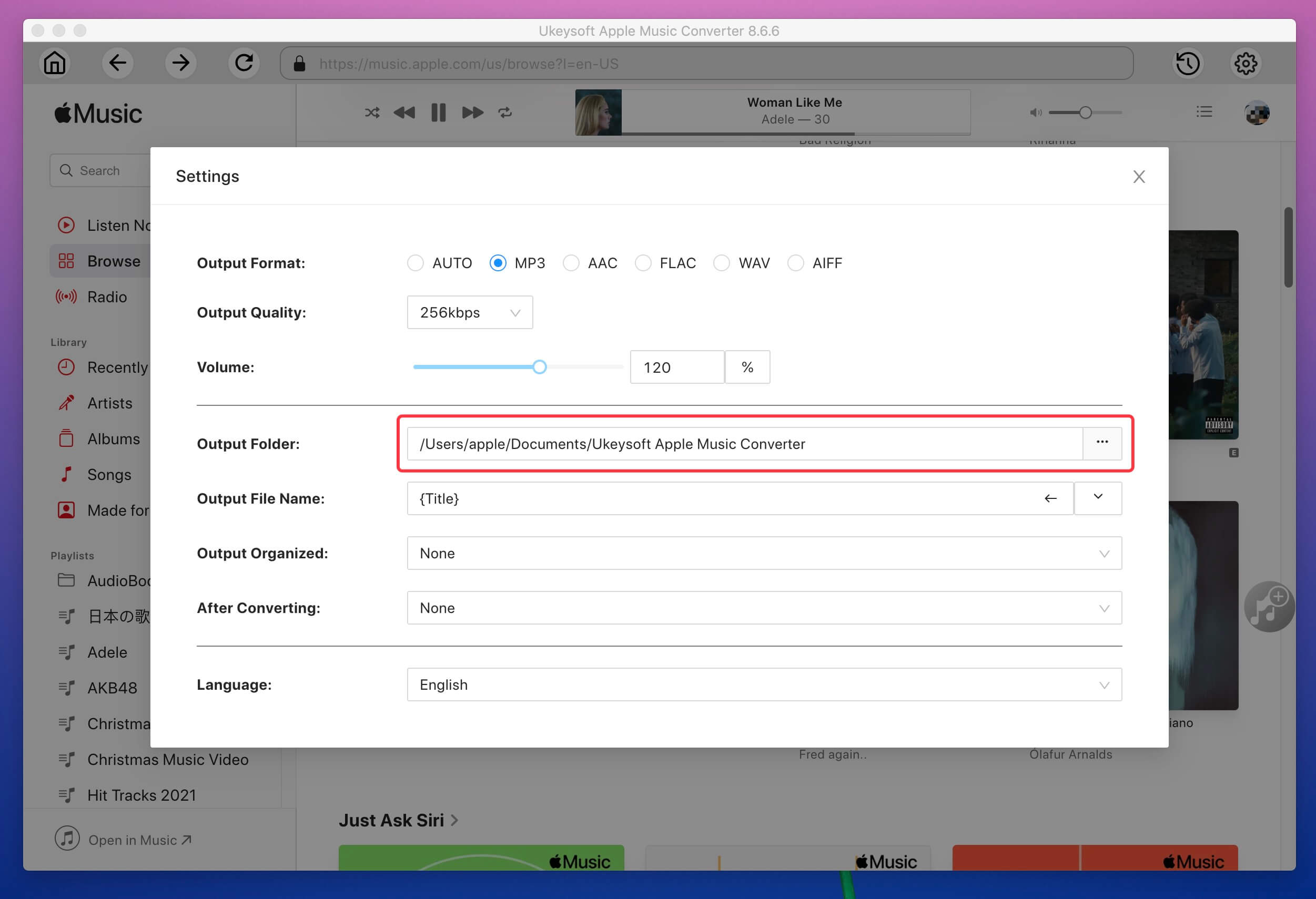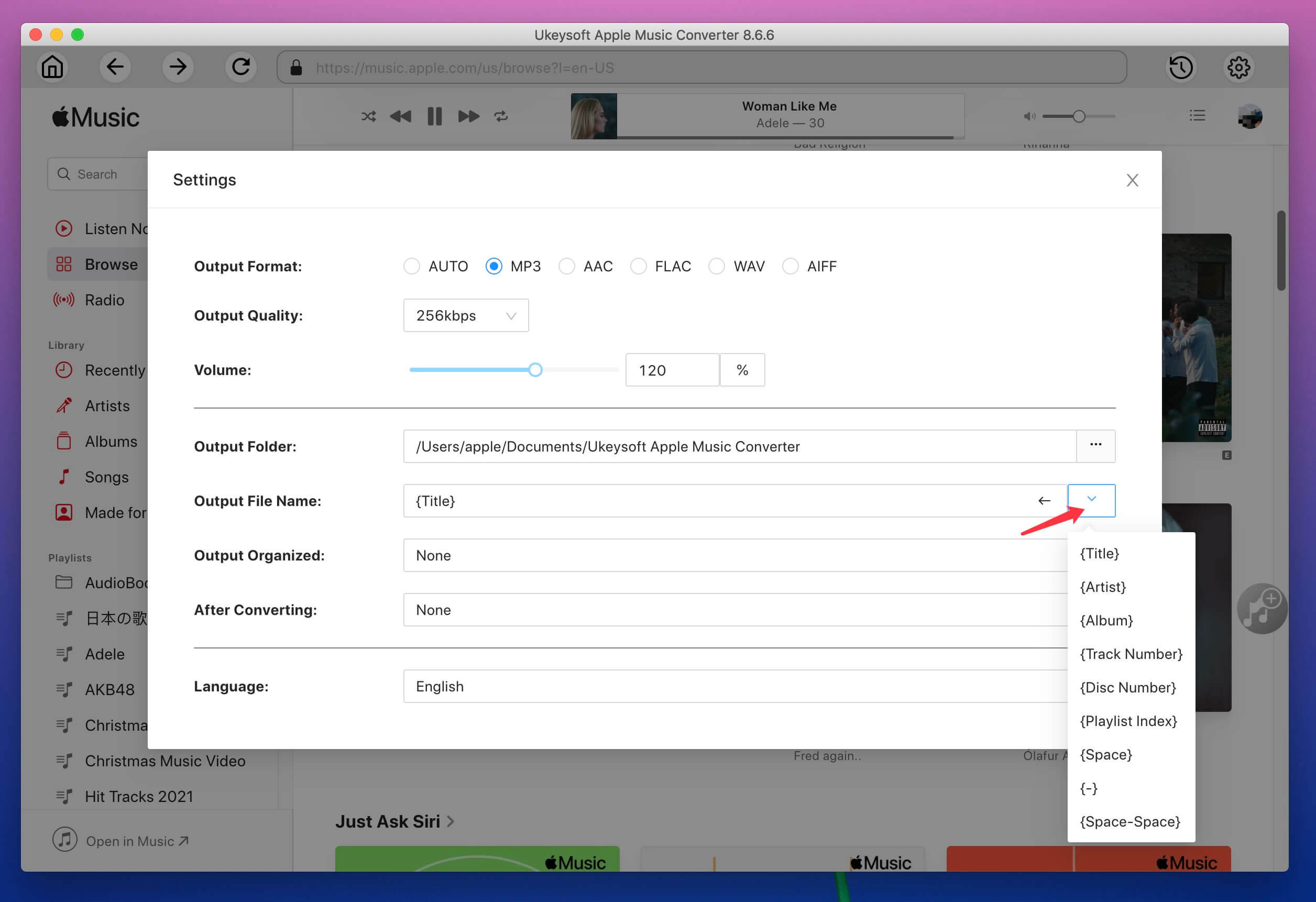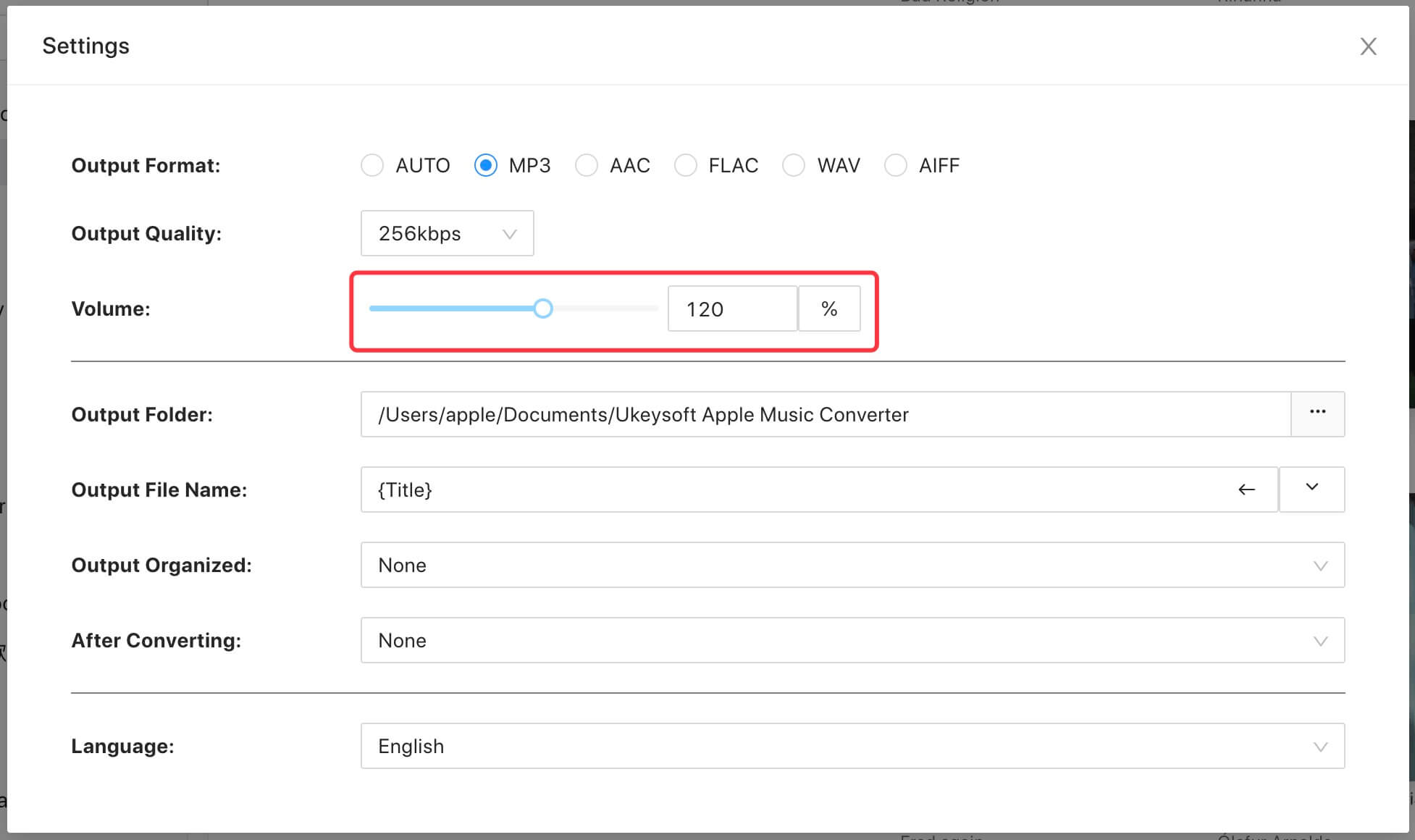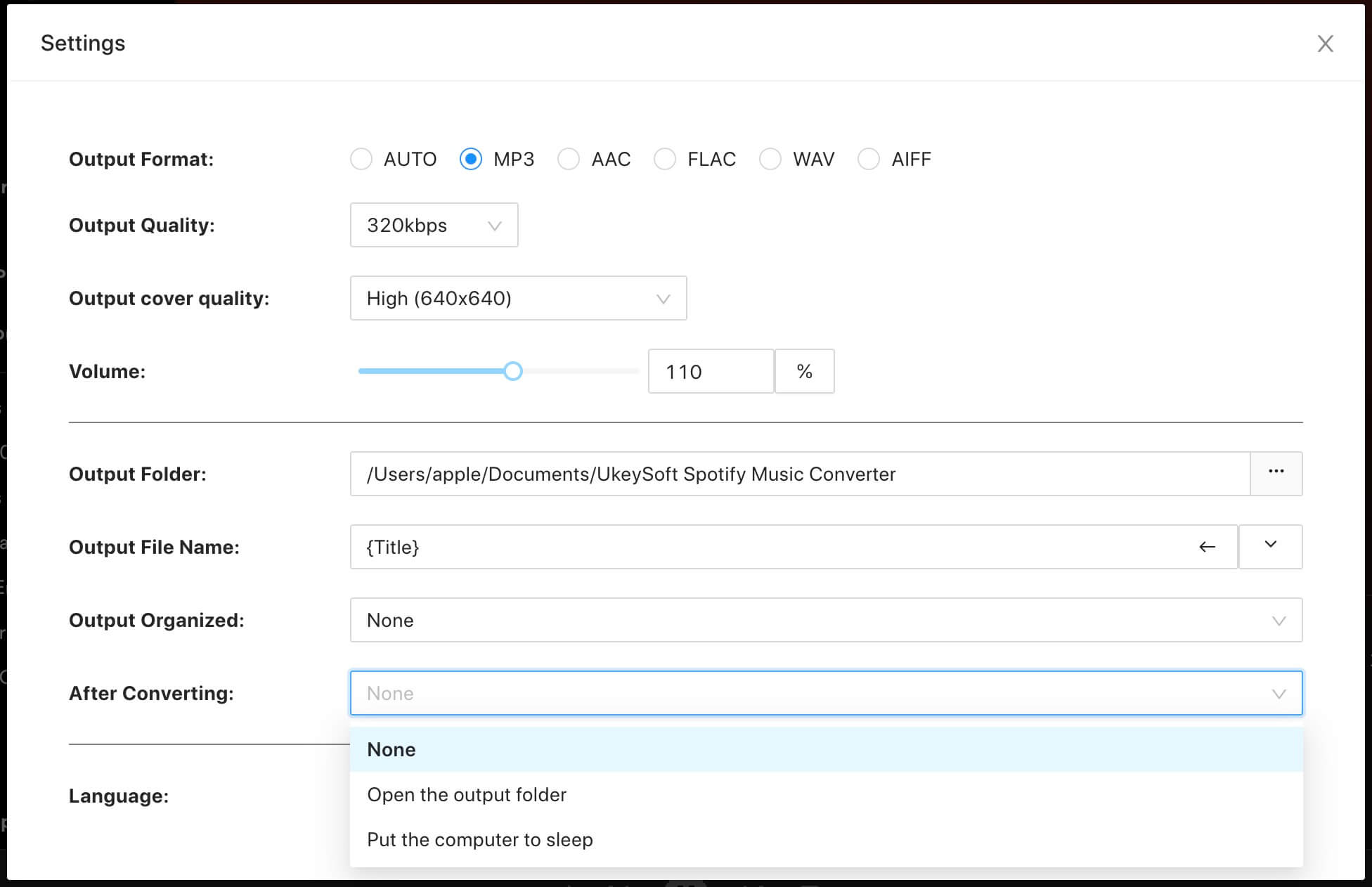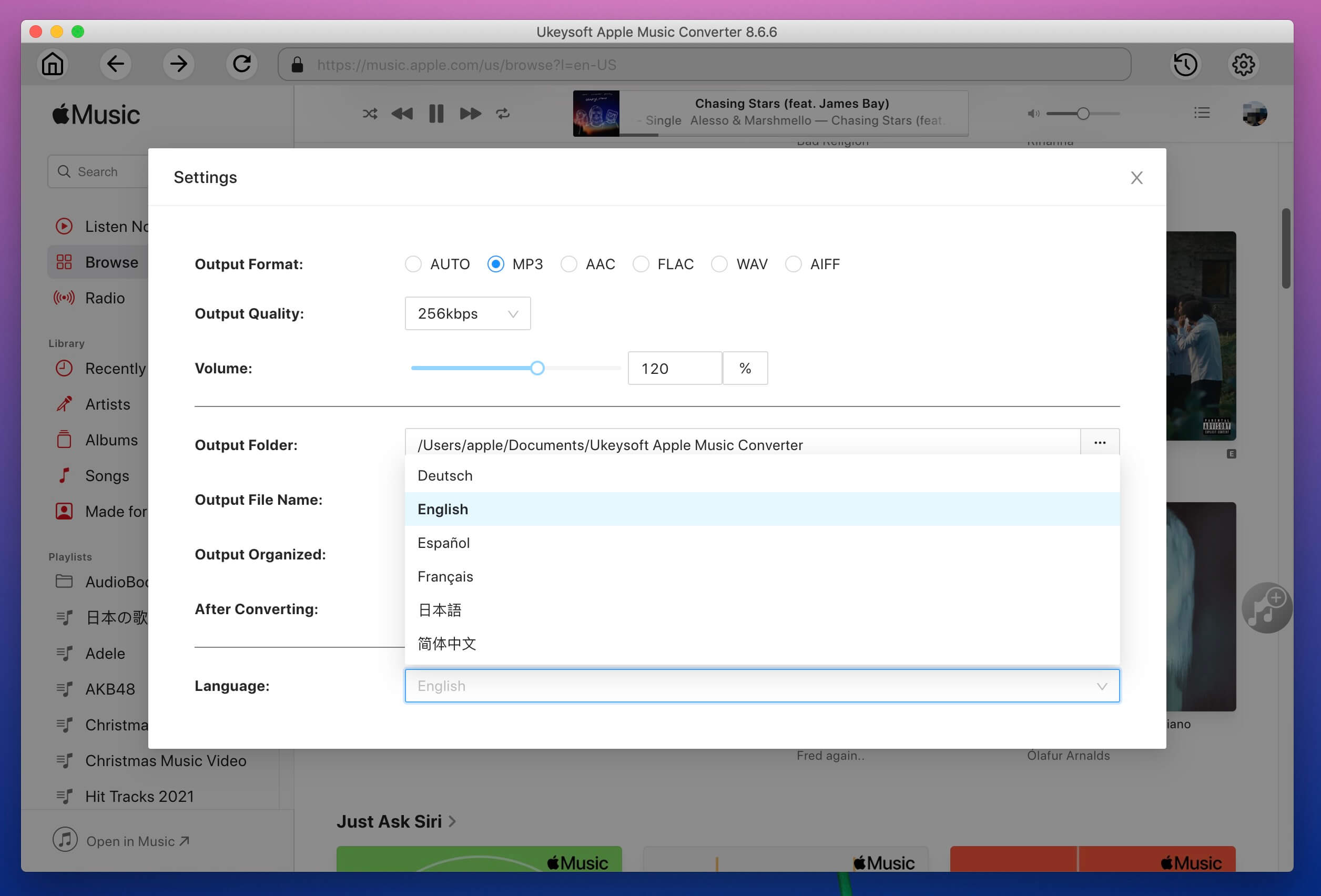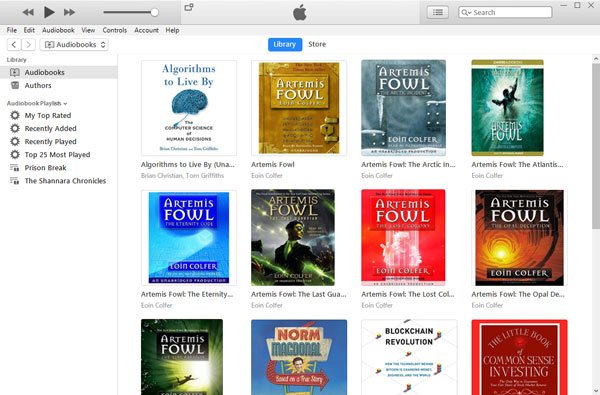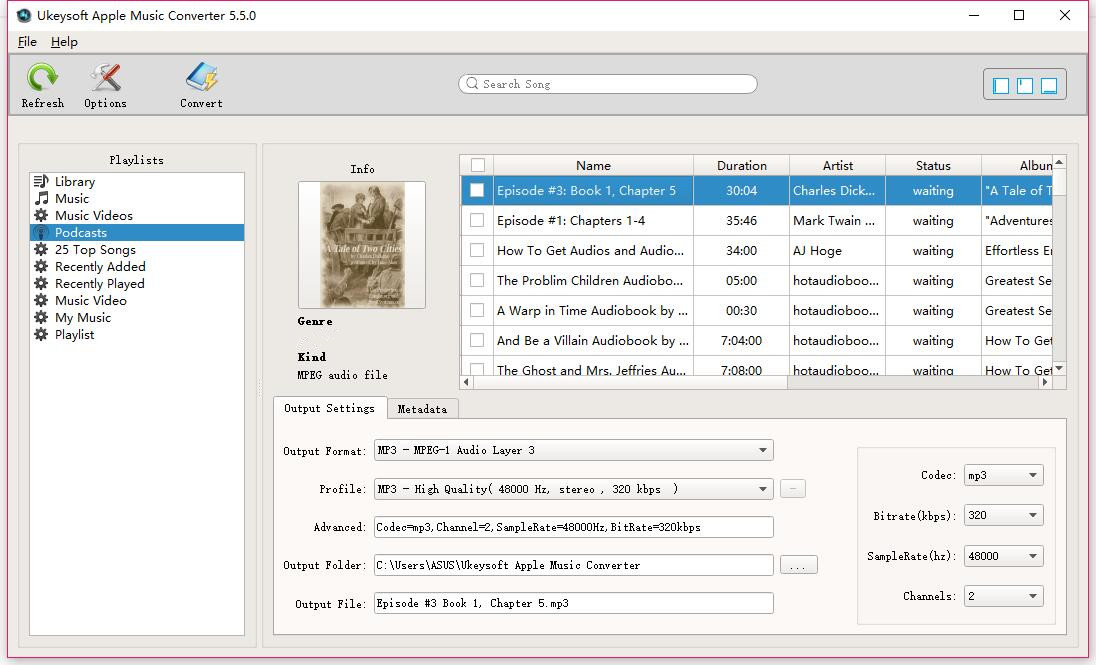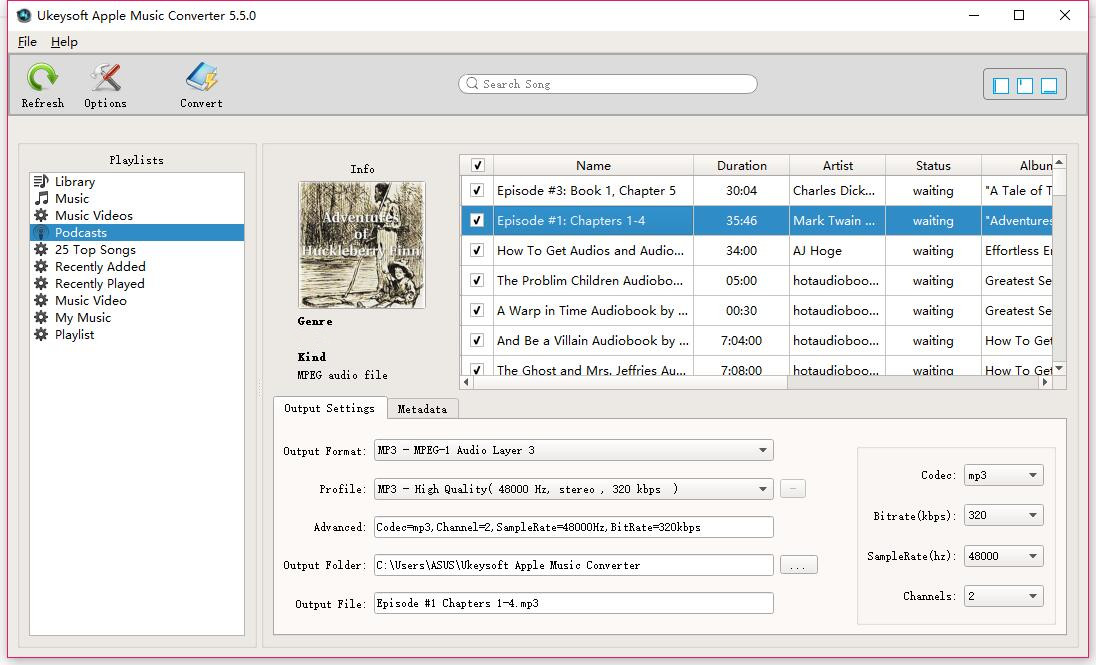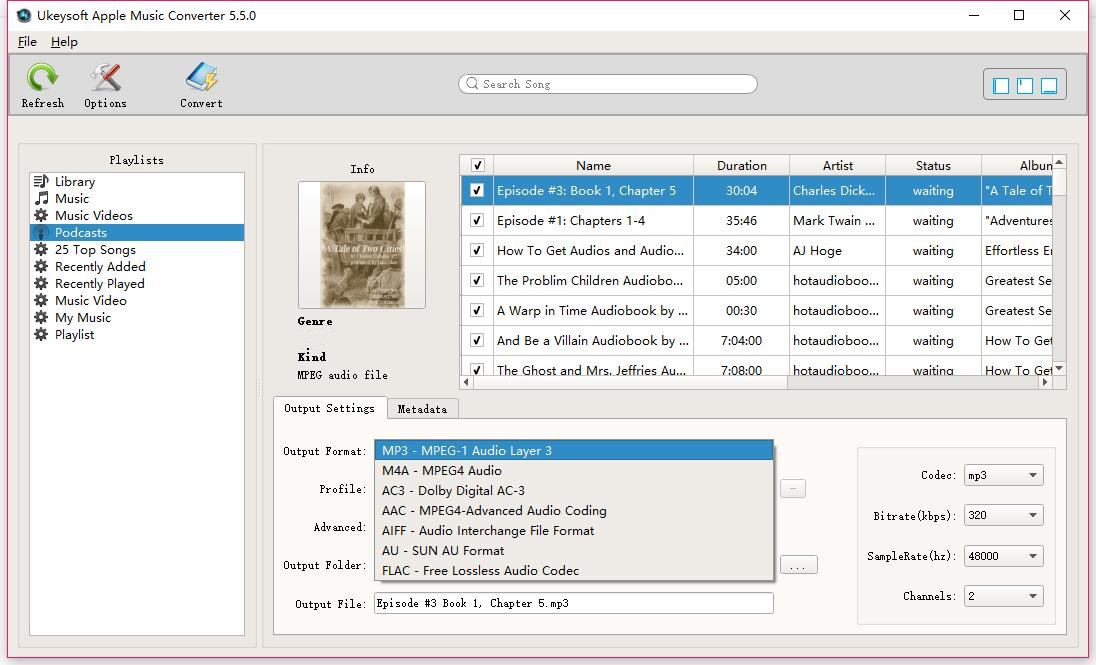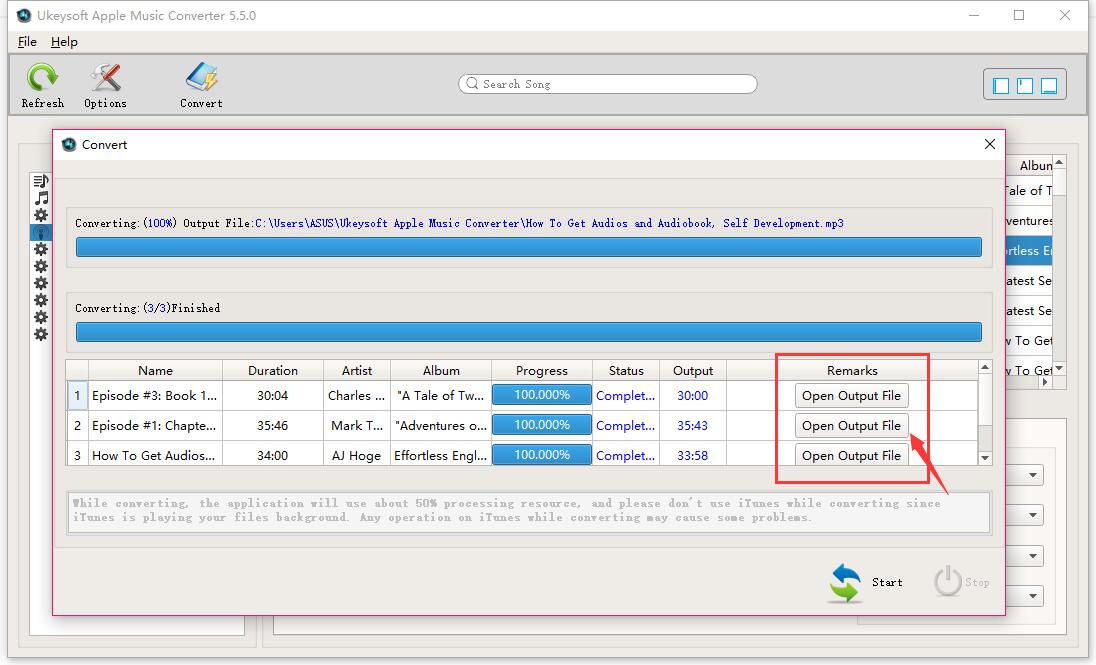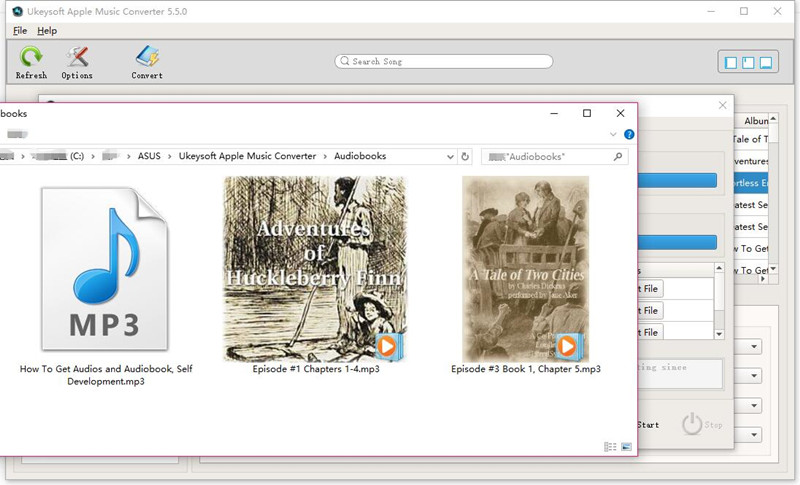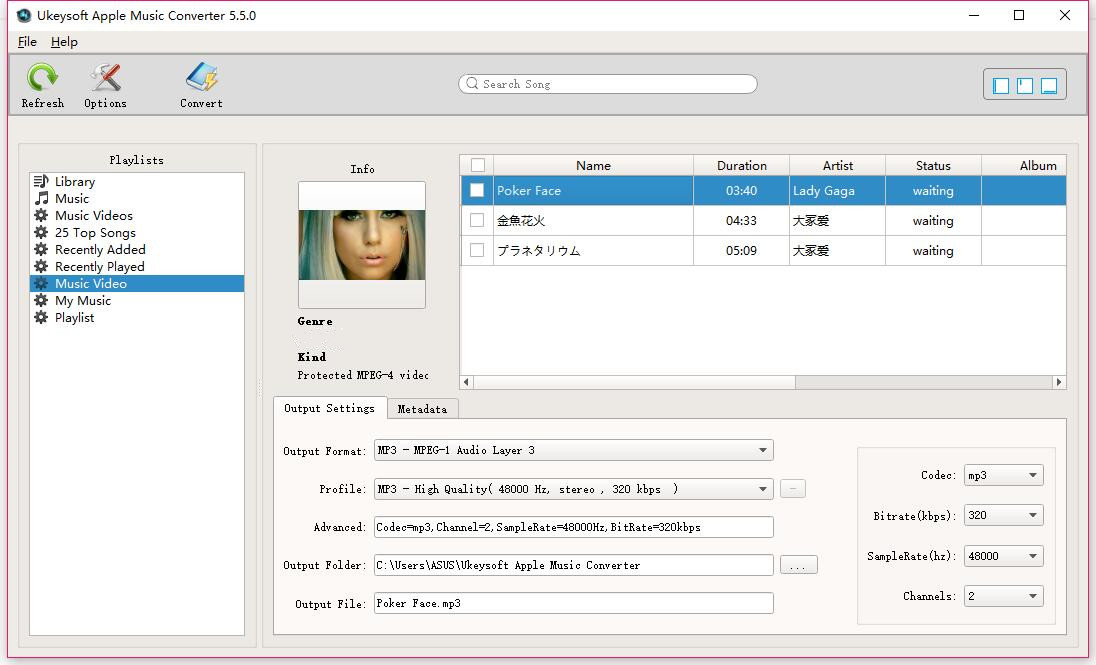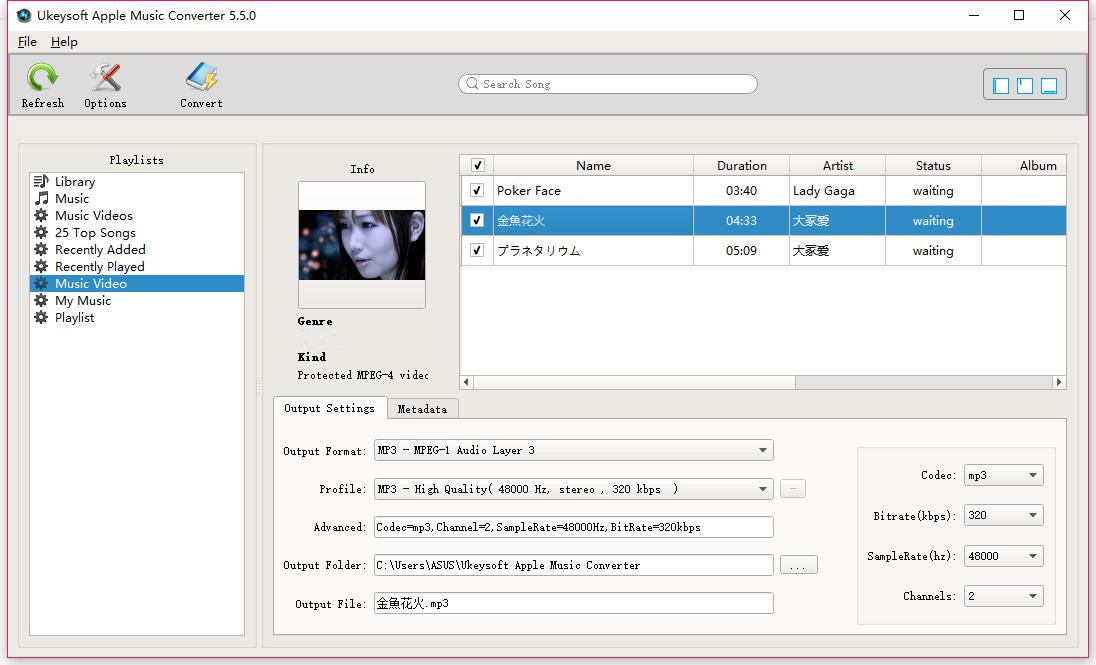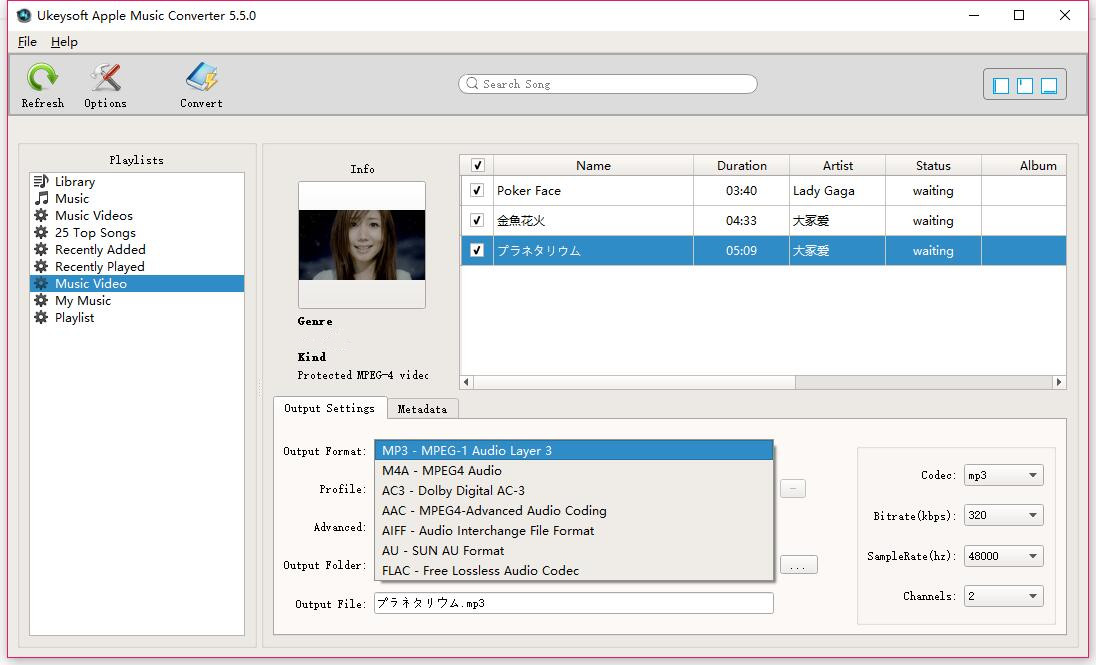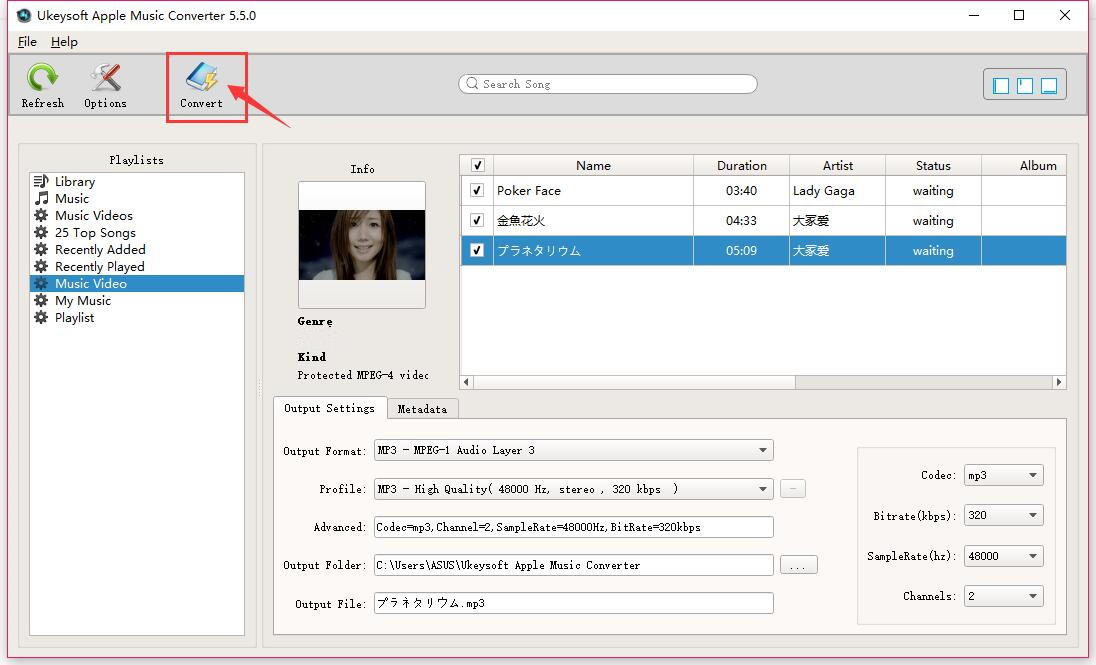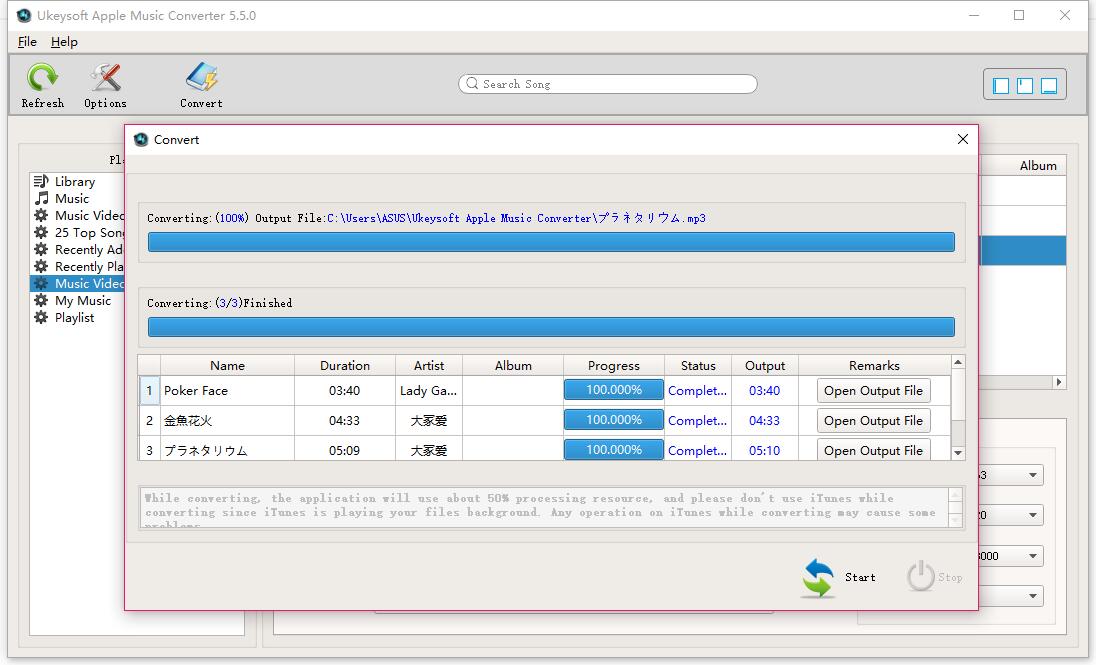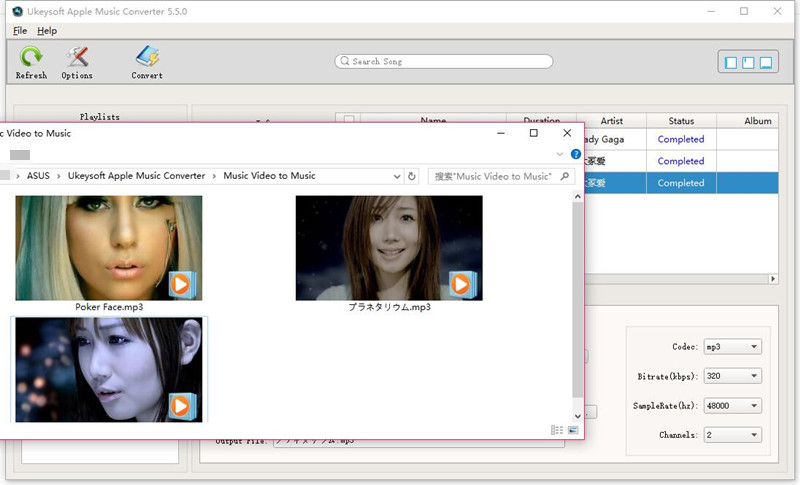ส่วนที่ 1: ติดตั้งและลงทะเบียน UkeySoft Apple Music Converter (Mac)
ขั้นตอนที่ 1. ติดตั้ง UkeySoft Apple Music Converter บน Mac
คลิกปุ่ม "ทดลองใช้ฟรี" ด้านล่างเพื่อดาวน์โหลดแพ็คเกจการติดตั้ง UkeySoft Apple Music Converter (Mac)
คลิกสองครั้งที่ไฟล์การติดตั้ง .dmg และทำตามขั้นตอนเพื่อเริ่มการติดตั้งโปรแกรมบน Mac ของคุณ
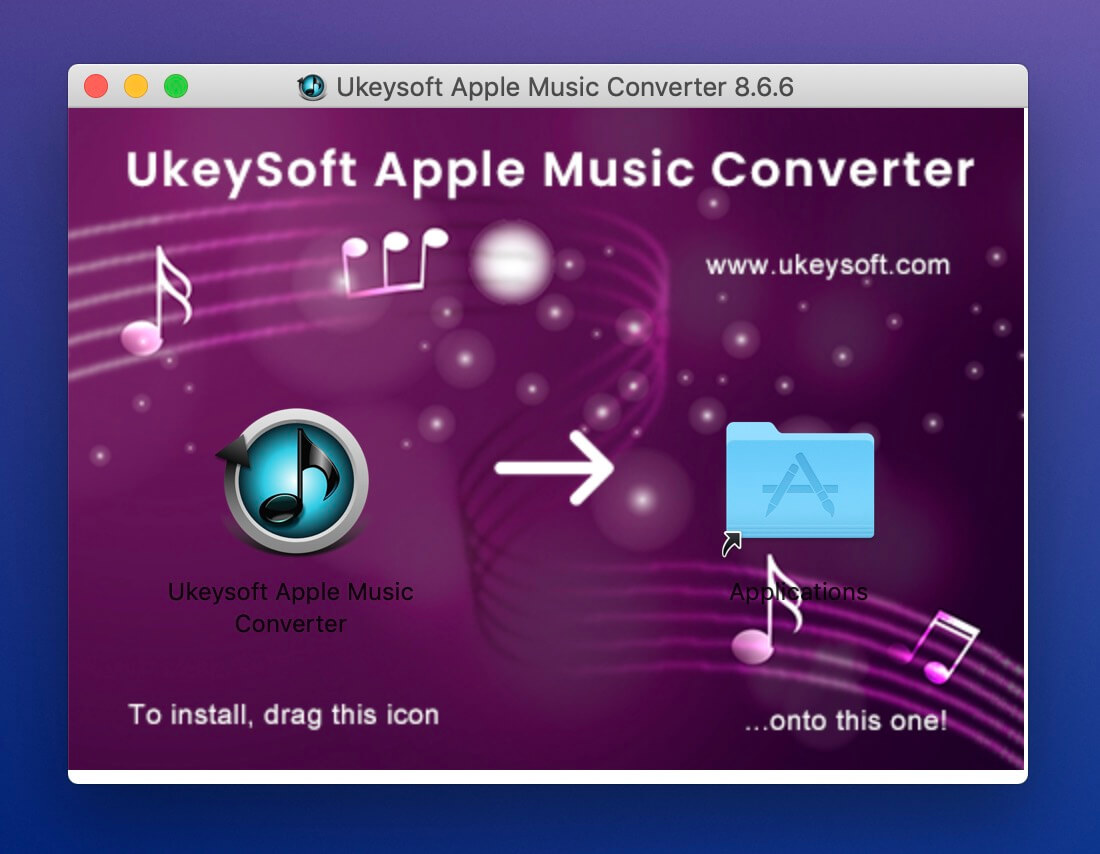
ขั้นตอนที่ 2. เปิด UkeySoft Apple Music Converter (Mac)
หลังจากติดตั้ง UkeySoft Apple Music Converter บน Mac ของคุณแล้ว ให้คลิกที่ซอฟต์แวร์ ico เพื่อเปิดใช้งาน

เคล็ดลับ: เคล็ดลับ: สำหรับเวอร์ชันทดลอง คุณสามารถแปลงได้เพียง 3 นาทีแรกของแต่ละแทร็ก หากคุณต้องการแปลงเพลงเต็ม หรือแปลงมากเท่าเพลงที่คุณต้องการในครั้งเดียว คุณต้องลงทะเบียนโปรแกรมเพื่อปลดล็อกทั้งหมด คุณสมบัติ.
ขั้นตอนที่ 3 รับรหัสใบอนุญาตในอีเมล
ในการลงทะเบียนโปรแกรม คุณต้องซื้อรหัสเปิดใช้งาน โปรดไปที่แถบเมนูแล้วคลิกไอคอน "ซื้อ" แล้วคุณจะเข้าสู่หน้าการจัดซื้อ เพียงเลือกแผนการลงทะเบียนและดำเนินการเรียกเก็บเงิน เมื่อคุณซื้อสำเร็จแล้ว รหัสเปิดใช้งานจะถูกส่งไปยังอีเมลของคุณโดยอัตโนมัติ โปรดกลับมาตรวจสอบอีกครั้ง
ขั้นตอนที่ 4 ลงทะเบียน UkeySoft Apple Music Converter (Mac)
เมื่อคุณได้รับรหัสลิขสิทธิ์สำเร็จ เพียงกลับไปที่ UkeySoft Apple Music Converter แล้วกดไอคอน "ลงทะเบียน" ที่แถบหน้าจอด้านบน โปรแกรมจะปรากฏขึ้นหน้าต่าง Register โปรดคัดลอกคีย์ใบอนุญาตและวางลงในแถบลงทะเบียนที่ว่างเปล่า คุณจะสามารถเปิดใช้งาน UkeySoft Apple Music Converter ได้สำเร็จ
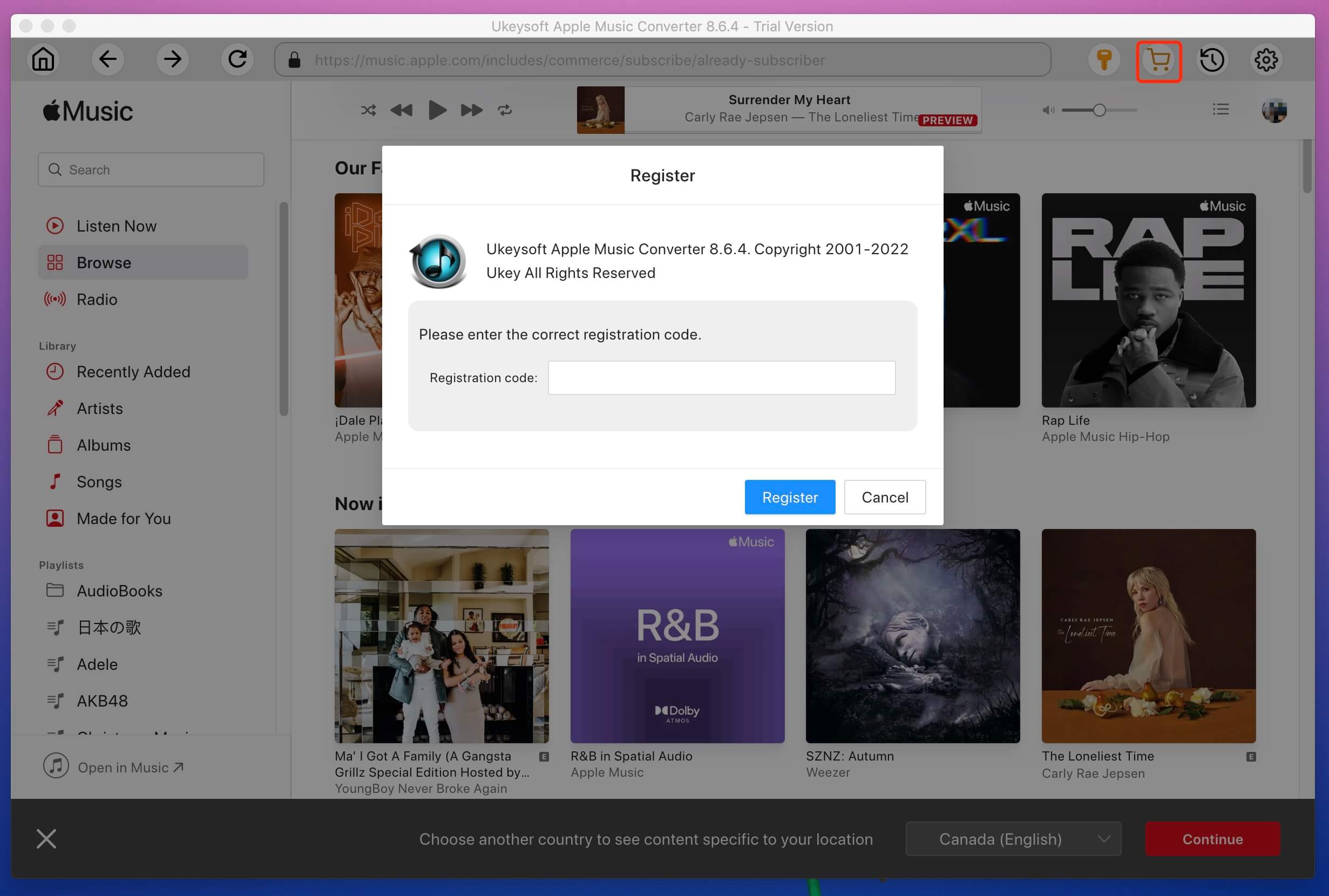
หมายเหตุ หากคุณไม่ได้รับรหัสใบอนุญาต โปรดดูส่วนจดหมายขยะในกล่องจดหมายและตรวจสอบว่าได้ส่งไปยังส่วนจดหมายขยะหรือไม่ หากคุณล้มเหลวในการลงทะเบียนโปรแกรม โปรดติดต่อทีมสนับสนุน UkeySoft ของเราทันทีทางอีเมล เรายินดีที่จะช่วยเหลือคุณ
ขั้นตอนที่ 5. เข้าถึง ค้นหา เล่น แปลง และดาวน์โหลด Apple Music Tracks ได้อย่างอิสระ
หลังจากลงทะเบียน UkeySoft Apple Music Converter เสร็จเรียบร้อยแล้ว โปรดเข้าสู่ระบบด้วยบัญชี Apple ของคุณ คุณสามารถเข้าถึง เล่น และดาวน์โหลดเพลง 100 ล้านเพลงจาก Apple Music ได้แล้ว และคุณจะสามารถแปลงเพลง/รายการเล่น/อัลบั้มของ Apple Music เป็น MP3, M4A ฯลฯ . สำหรับการเล่นแบบออฟไลน์บนอุปกรณ์ใด ๆ